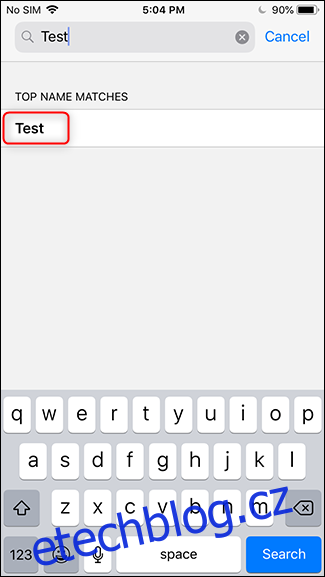Smazání kontaktů z vašeho iPhone je snadné a existuje několik způsobů, jak to udělat. Tento článek popisuje nejlepší způsob, jak odstranit jeden kontakt, více kontaktů nebo všechny vaše kontakty.
Možná je čas na úklid domácnosti, nebo už jen nepotřebujete nějaké kontakty. Ať je to jakkoli, zde je návod, jak odstranit kontakty z vašeho iPhone.
Table of Contents
Smazat jeden kontakt
Přejděte na Kontakty a klepněte na kontakt, který chcete odebrat.
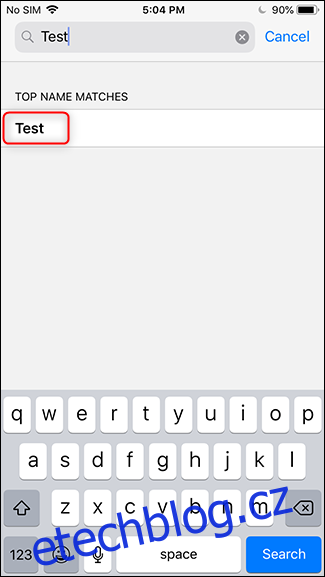
Klepněte na Upravit > Smazat kontakt.
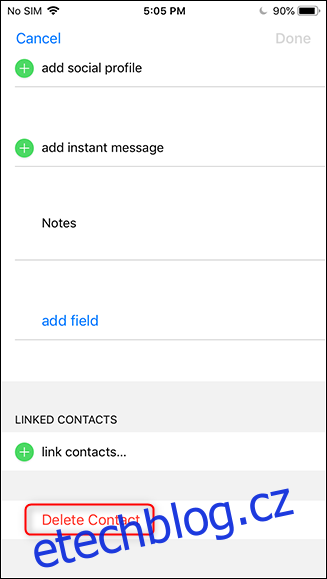
Potvrďte, že chcete kontakt smazat, klepnutím na „Smazat kontakt“.
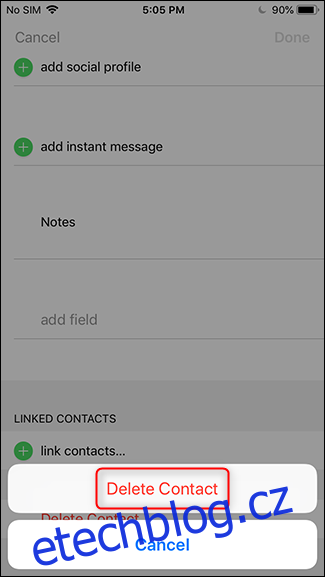
Smazat všechny kontakty ze zdroje
iPhone může stahovat kontakty z e-mailových účtů, jako je Gmail, Outlook nebo Yahoo Mail. Celkově je díky tomu opravdu snadné přidávat a odebírat kontakty na vašem iPhone. Pokud odeberete kontakt z propojeného účtu nebo z vašeho iPhone (jak je popsáno výše), bude odebrán na obou místech. Chcete-li odstranit všechny kontakty z jednoho zdroje, můžete buď smazat celý účet, nebo pouze vypnout synchronizaci kontaktů z tohoto zdroje.
Chcete-li zjistit, které zdroje jsou propojeny, přejděte do Nastavení > Hesla a účty.
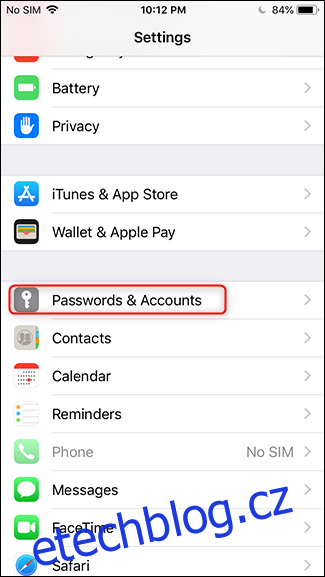
Účty, které synchronizují kontakty, budou mít pod sebou slovo „Kontakty“.
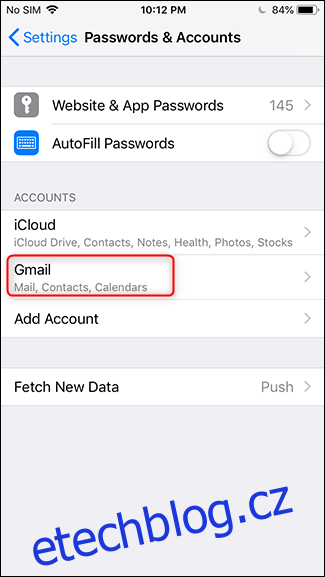
Klepněte na účet, ze kterého chcete vymazat kontakty. Odtud můžete vypnout synchronizaci kontaktů přepnutím přepínače „Kontakty“ a klepnutím na „Odstranit z mého iPhone“.
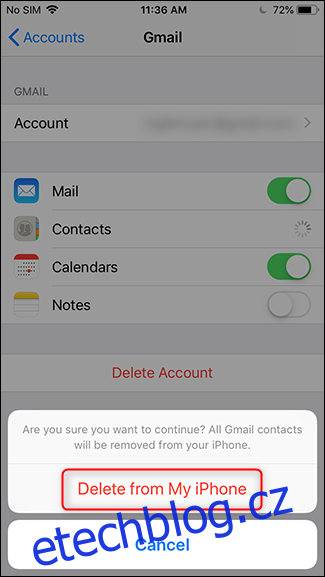
Můžete také smazat celý účet (poštu, kontakty, kalendáře a poznámky) klepnutím na Smazat účet > Smazat z mého iPhone.
Odstraňte některé kontakty, ale ne všechny
Tady to začíná být složité. Neexistuje způsob, jak smazat více kontaktů na iPhone (pokud je nesmažete všechny) – je to všechno nebo nic. Není však vše ztraceno. Tyto kontakty můžete odstranit ze zdrojového účtu a tyto změny se synchronizují s vaším iPhonem. V závislosti na tom, kde jsou vaše kontakty, budou existovat různé způsoby, jak odstranit více kontaktů. Nahlédněte do dokumentace vašeho poskytovatele (např Gmail, Výhled, Yahoo Mail).
Ale teď si říkáte: co když jsou to kontakty, které mám uložené v iPhonu a ne na účtu? No, máte štěstí, protože na to existuje řešení. Jít do icloud.com a přihlaste se pomocí svých přihlašovacích údajů iCloud.
Klikněte na „Kontakty“.
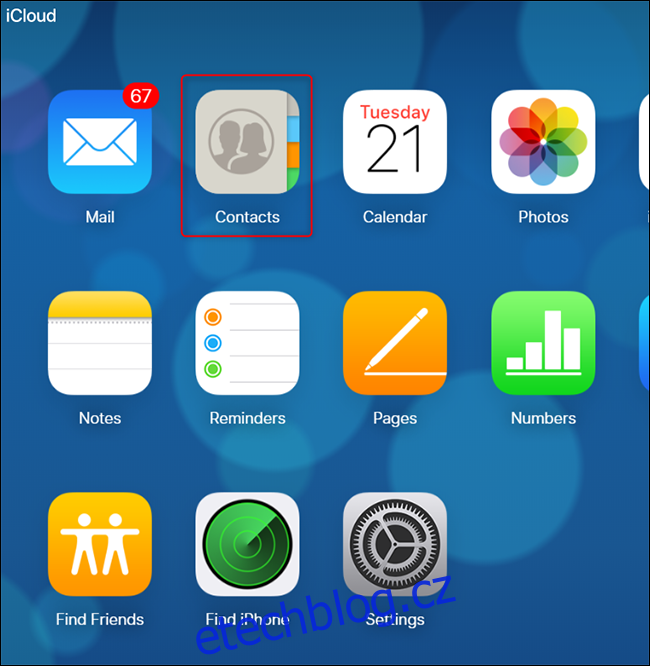
Vyberte kontakt, který chcete odstranit, stisknutím klávesy Ctrl a kliknutím na něj.
 okraj
okraj
Stiskněte klávesu Delete na klávesnici a poté klikněte na „Smazat“ v dialogovém okně, které se objeví.
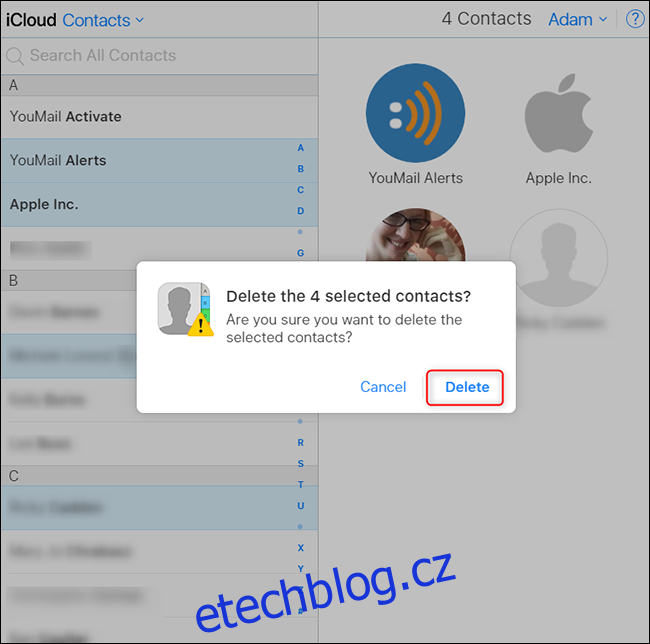
Po dokončení se změny synchronizují s vaším iPhone.